
Ya sea que le falte su Apple Watch porque se lo quitó en algún lugar de su casa o porque misteriosamente desapareció del casillero de su gimnasio, hay varias características integradas que lo ayudarán a ubicarlo (así como a marcarlo perdido e incluso borrarlo ).
Qué necesitas para encontrar tu Apple Watch
RELACIONADO: Cómo actualizar su Apple Watch para Watch OS 2.0.1 (o superior)
Para encontrar su Apple Watch, necesitará un software actualizado y un poco de trabajo de preparación. En primer lugar, para aprovechar la función de buscar mi reloj, debe ejecutar iOS 10 o superior y watchOS 3 o superior. (Si nunca ha actualizado su reloj antes y quiere revisarlo, consulte nuestra guía para actualizar el Apple Watch aquí .)
Además, el tipo de funciones de Find My Watch a las que tendrá acceso y el rango en el que funcionan está limitado por la versión de hardware del Apple Watch que tenga. Todas las funciones funcionan en todos los Apple Watches siempre que estén dentro del alcance de Bluetooth de su iPhone complementario, pero solo el Apple Watch Series 2 tiene Wi-Fi y GPS integrados que permiten que las funciones funcionen si el teléfono está lejos.
RELACIONADO: Cómo rastrear, deshabilitar y borrar un iPhone, iPad o Mac perdido
Por último, y entendemos completamente el amargo descubrimiento que será este si estás leyendo este artículo después de haber perdido tu reloj y estás en pánico, debes habilitar la función Find My Phone en el iPhone con el que está emparejado tu Apple Watch por adelantado o no se podrá acceder a las funciones. Sin embargo, no se preocupe, no hay configuración adicional: cualquier Apple Watch que esté emparejado con un iPhone que tenga habilitado Find My Phone agrega automáticamente el Apple Watch a su lista de dispositivos.
Cómo encontrar su Apple Watch
Estás ejecutando iOS y watchOS actualizados, has habilitado Find My Phone (arrastrando automáticamente tu Apple Watch durante el viaje) y ahora falta tu reloj. Primero veamos cómo simplemente ubicar su reloj cuando está cerca y luego pasar a medidas más drásticas como el bloqueo remoto y la limpieza.
Para acceder a las funciones básicas y avanzadas, simplemente abra la aplicación Watch en su dispositivo emparejado y seleccione el reloj que falta, así:
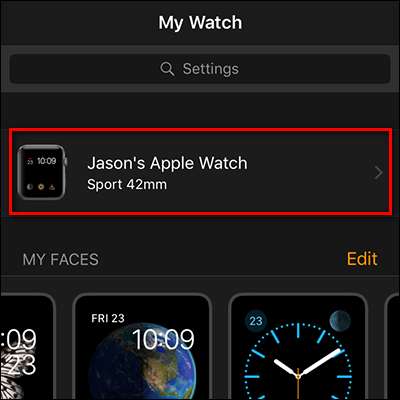
Dentro del menú del reloj, haga clic en el ícono de información adicional "i":
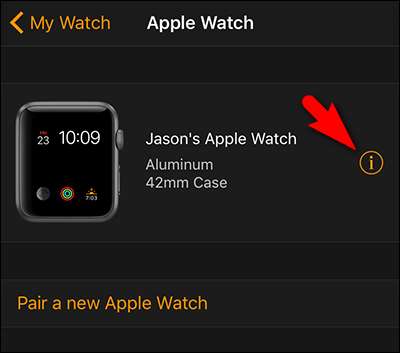
Seleccione "Buscar mi Apple Watch" para comenzar el proceso de búsqueda.
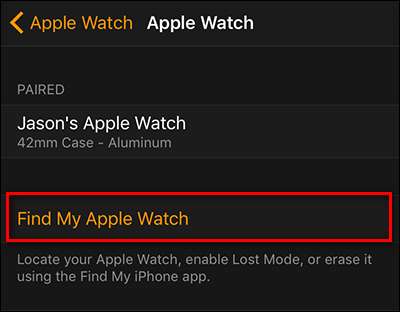
Esa selección lo llevará a la aplicación "Buscar iPhone" en su teléfono, con la aplicación enfocada en su reloj (aparte, siempre puede usar la aplicación Buscar iPhone desde el principio o incluso iniciar sesión icloud.com para usar el localizador basado en la web, pero usar la aplicación Watch lo lleva directamente al menú correspondiente).
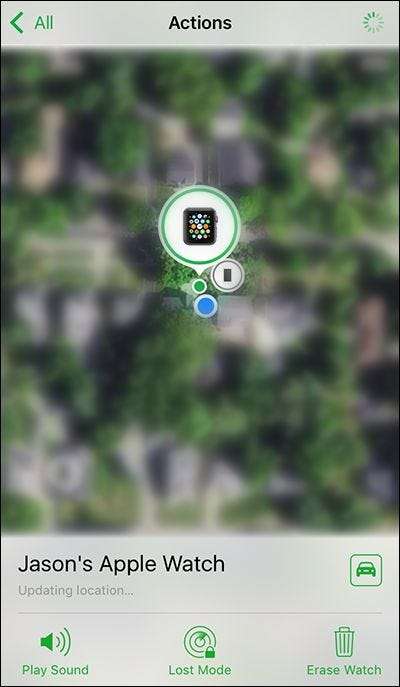
En el menú de ubicación, verá su Apple Watch (si su teléfono puede conectarse al reloj o su reloj Apple Watch Series 2 puede conectarse a Internet) con una ubicación aproximada. A veces, esto es suficiente: si parece que su reloj está en su automóvil estacionado en la calle, es muy probable que, bueno, su reloj esté en su automóvil estacionado en la calle. Si no es así, tiene otras opciones.
Ubique su teléfono con una alerta de audio
Sin embargo, si necesita más que un recordatorio de lo que su reloj está en su gimnasio en la parte trasera de su automóvil, es hora de grabar las opciones más avanzadas, que se ven en la parte inferior de la captura de pantalla anterior: "Reproducir sonido", Modo perdido ”y“ Borrar reloj ”.
RELACIONADO: Cómo encontrar su iPhone usando su Apple Watch o iCloud
La función "Reproducir sonido" es excelente para esas ocasiones en las que simplemente extravió el reloj y funciona exactamente igual que la función en el Apple Watch que le permite encontrar su iPhone perdido : toca el botón y su reloj emite un timbre fuerte. Continuará sonando el timbre fuerte con el siguiente mensaje mostrado en el reloj, hasta que lo ubique y presione "Descartar".
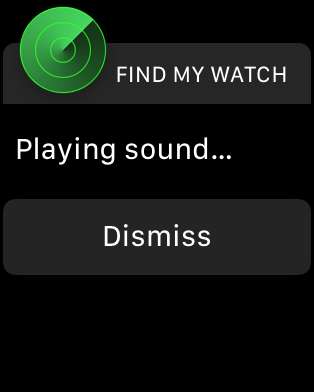
Si su reloj simplemente se pierde en los cojines del sofá, esto debería ser más que suficiente para alertarlo.
Marque su reloj como "perdido"
Cuando exprimir un timbre de su reloj no reduce su patrón de búsqueda en absoluto, puede ser el momento de considerar que su reloj está realmente perdido. En este punto, es hora de tocar "Modo Perdido" y marcar su reloj como perdido. Tócalo y luego selecciona "Activar el modo perdido".
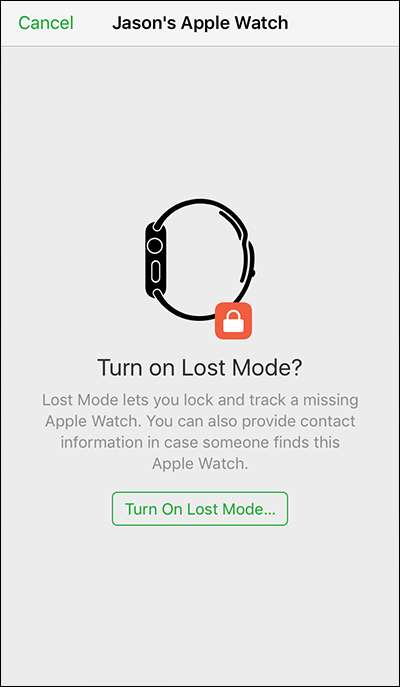
Primero, se le pedirá que ingrese un número de teléfono de contacto que se mostrará en el Apple Watch que falta.
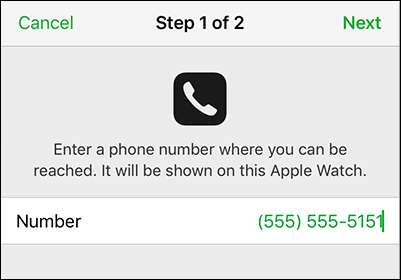
A continuación, se le pedirá que utilice el mensaje enlatado proporcionado (o que lo edite con su propio mensaje). Este mensaje, junto con el número de teléfono proporcionado, aparecerá en su reloj.
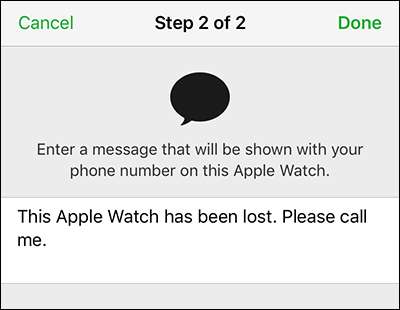
Cuando hagas clic en "Listo", tus selecciones se guardarán y la red de iCloud intentará enviarlas a tu reloj perdido. De vuelta en la pantalla principal, hay una configuración final que puede alternar: notificaciones por correo electrónico. Puede hacerlo tocando "Notificar cuando se encuentre": los correos electrónicos de notificación sobre el estado de su Apple Watch se enviarán al correo electrónico principal asociado con su cuenta de Apple.
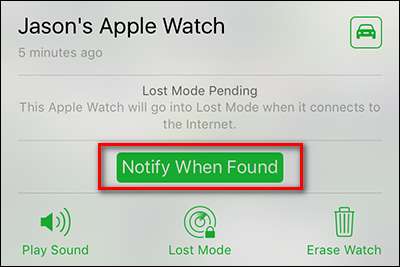
Después de estos cambios, el reloj, si se puede acceder a él a través de Bluetooth o Wi-Fi, se marcará como perdido, como si alguien lo recogiera, mostrará su mensaje así:

El reloj solo se puede desbloquear con su código de acceso actual o el último utilizado. En cualquier momento puede modificar la configuración del Modo Perdido o deshabilitarlo tocando de nuevo el icono "Modo Perdido". Se le presentará el siguiente menú:
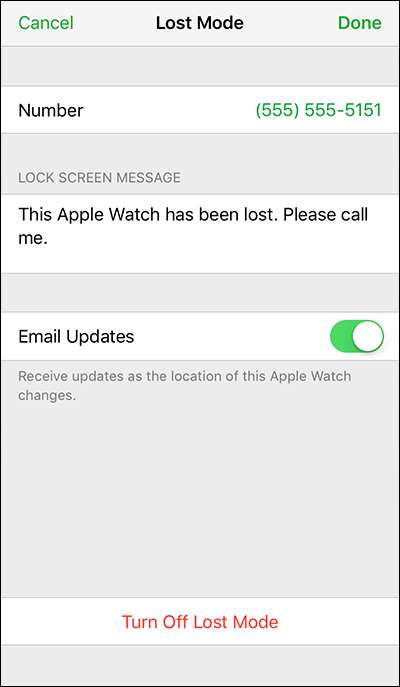
Aquí puede cambiar el número, el mensaje, si recibe o no actualizaciones por correo electrónico, así como desactivar el Modo Perdido por completo. Es importante tener en cuenta que, al igual que la función de búsqueda en sí, estos cambios, salvo para desactivar las actualizaciones por correo electrónico, no surtirán efecto si el reloj está fuera del rango de comunicación.
La opción nuclear: limpie su reloj
Supongamos que puede ver su Apple Watch en el mapa satelital, sabe que todavía está activo, pero hay alguna circunstancia atenuante que le impide recuperarlo. Tal vez ya no estés en esa parte del país, o tal vez el reloj esté en una parte peligrosa de la ciudad y ni tú ni la policía estén interesados en correr el riesgo de recuperarlo. Cualquiera sea el motivo, es posible que desee borrarlo de forma remota para eliminar todos los datos personales.
Para hacerlo, toque el icono de la papelera con la etiqueta "Borrar reloj" en la interfaz de buscar mi reloj. Se le pedirá que confirme que desea borrar su reloj.
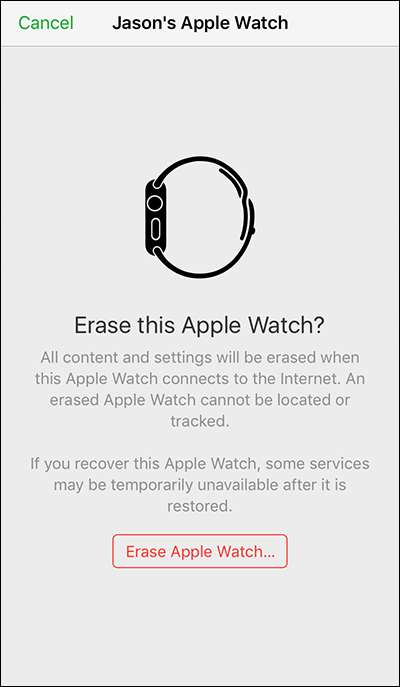
Al seleccionar "Borrar Apple Watch", se le pedirá una vez más que confirme el proceso ingresando su contraseña. Tan pronto como el reloj pueda conectarse a Internet, se borrará de forma remota a su estado de fábrica.
Qué sucede si no puede encontrar su reloj
Lo ideal es encontrar su reloj. Mucho menos de lo ideal, nunca lo volverás a ver. Incluso si nunca ve ni una señal en el mapa ni una alerta por correo electrónico, puede estar tranquilo sabiendo dos cosas. Primero: incluso si no puede borrar su reloj, los datos en su reloj todavía están encriptados, y si usa un código de acceso, nadie que encuentre el reloj puede acceder a él (ni pueden emparejarlo con su iPhone para extraer el datos desactivados).
En segundo lugar, la activación de cada Apple Watch está bloqueada en el teléfono con el que se emparejó originalmente (a menos que el propietario de dicho reloj y teléfono lo autorice expresamente). Si bien no es divertido perder su reloj, al menos puede estar tranquilo sabiendo que incluso si algún idiota en su gimnasio lo levantó, no tiene absolutamente ningún valor para ellos. Los relojes Apple robados nunca se pueden emparejar con otro iPhone.
Como nota final, si está leyendo este artículo por curiosidad (porque su reloj todavía está firmemente sujeto a su muñeca), tómese un momento para configurar el código de acceso para su reloj y habilitar Buscar mi iPhone, también debería hacerlo ese fatídico día. Si viene donde el sofá o las hábiles manos de un carterista roban su reloj, tendrá algún recurso.







